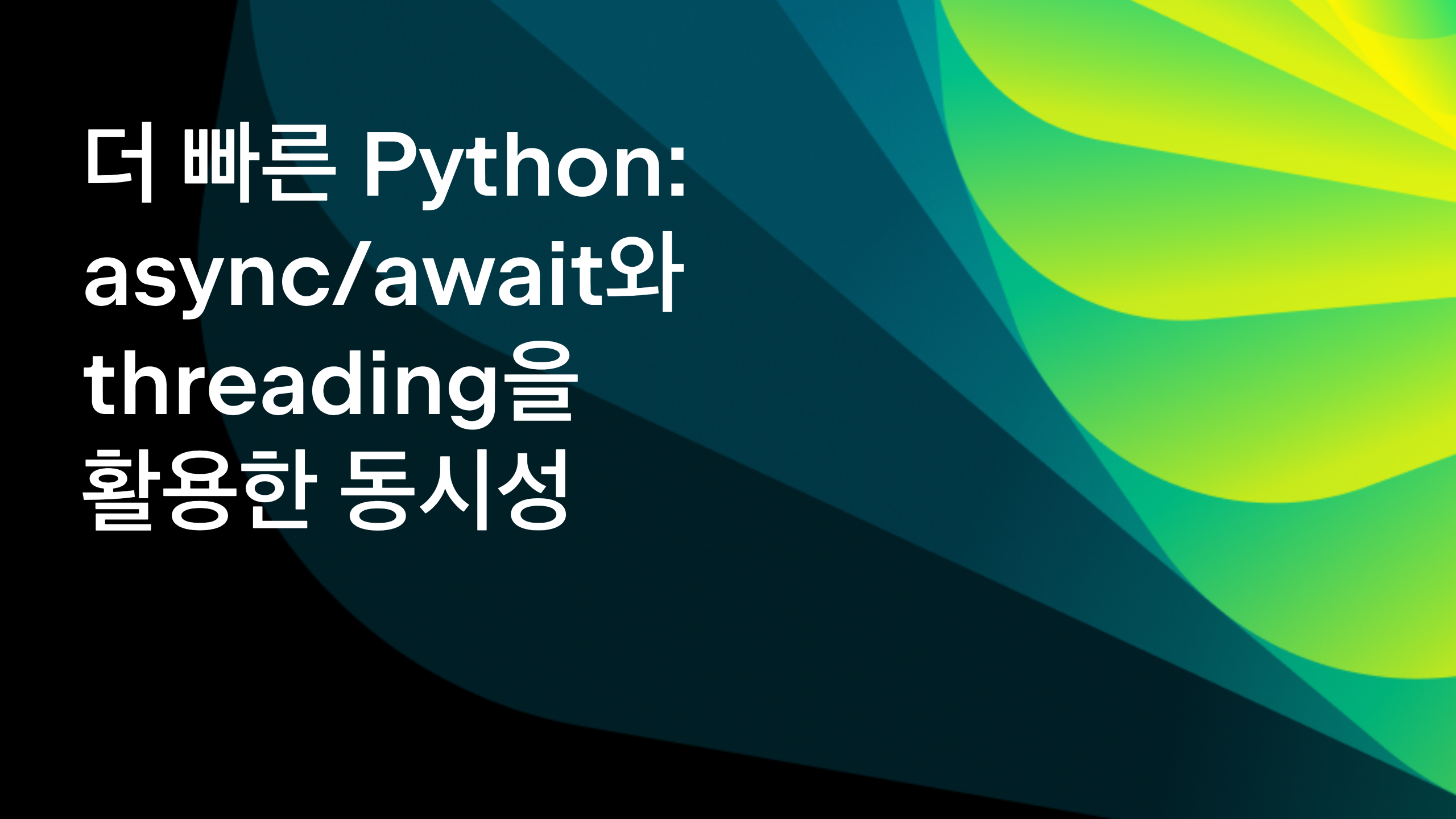JetBrains Datalore: PyCharm 코드 인사이트 기능이 탑재된 온라인 Jupyter Notebook 에디터
Jupyter Notebook으로 작업하며 온라인으로 코드 실행, 대용량 시각화 생성, Markdown 렌더링을 수행하려면 Datalore를 사용해 보세요. Datalore는 클라우드 스토리지, 실시간 협업, 노트북 게시 및 PyCharm 코드 인사이트 기능을 지원합니다. 이번 블로그 게시물을 통해 Datalore로 수행할 수 있는 기능을 간략하게 소개해 드리겠습니다.
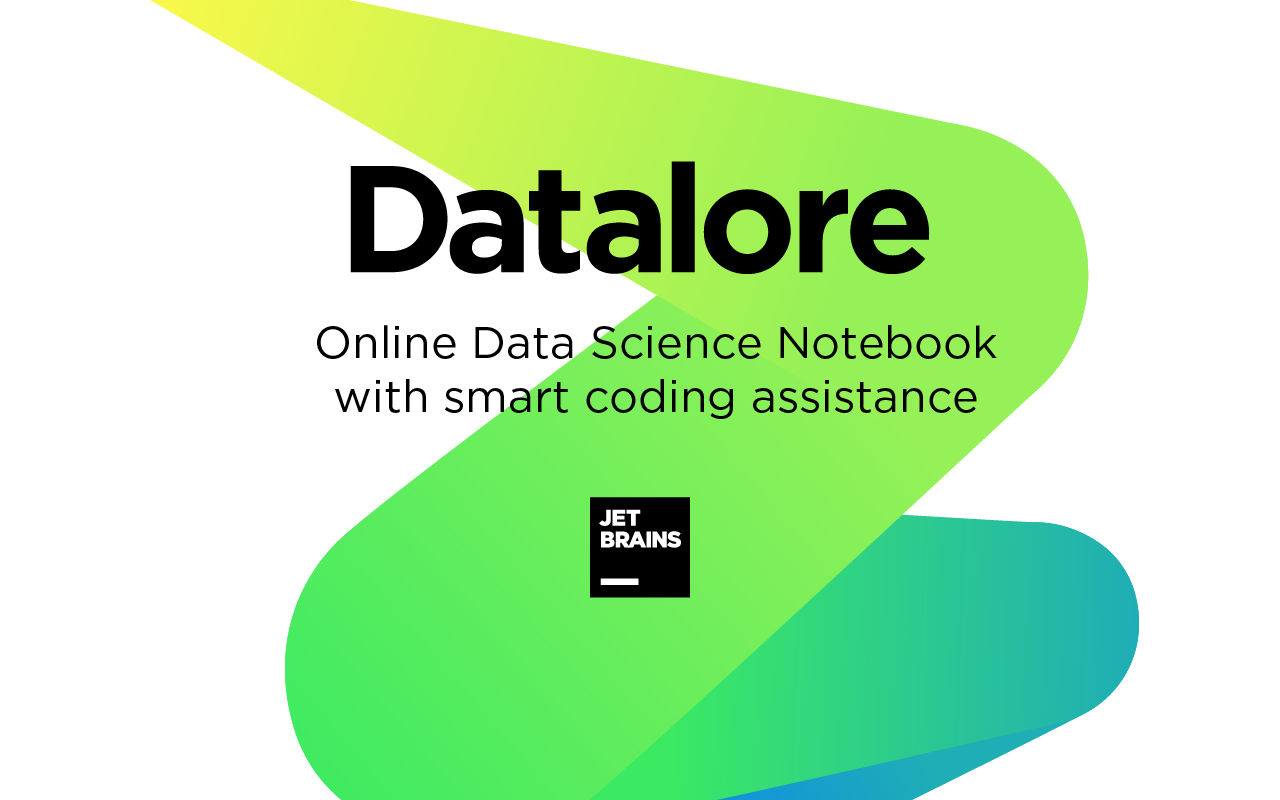
클라우드에서의 Jupyter Notebook
Datalore 계정에 등록하면 단 몇 초 이내에 첫 번째 노트북을 생성하고 실행할 수 있습니다. 설정은 전혀 필요하지 않으며 NumPy, Matplotlib, pandas, TensorFlow 등의 가장 널리 사용되는 데이터 사이언스 라이브러리도 이미 사전에 설치되어 있습니다.
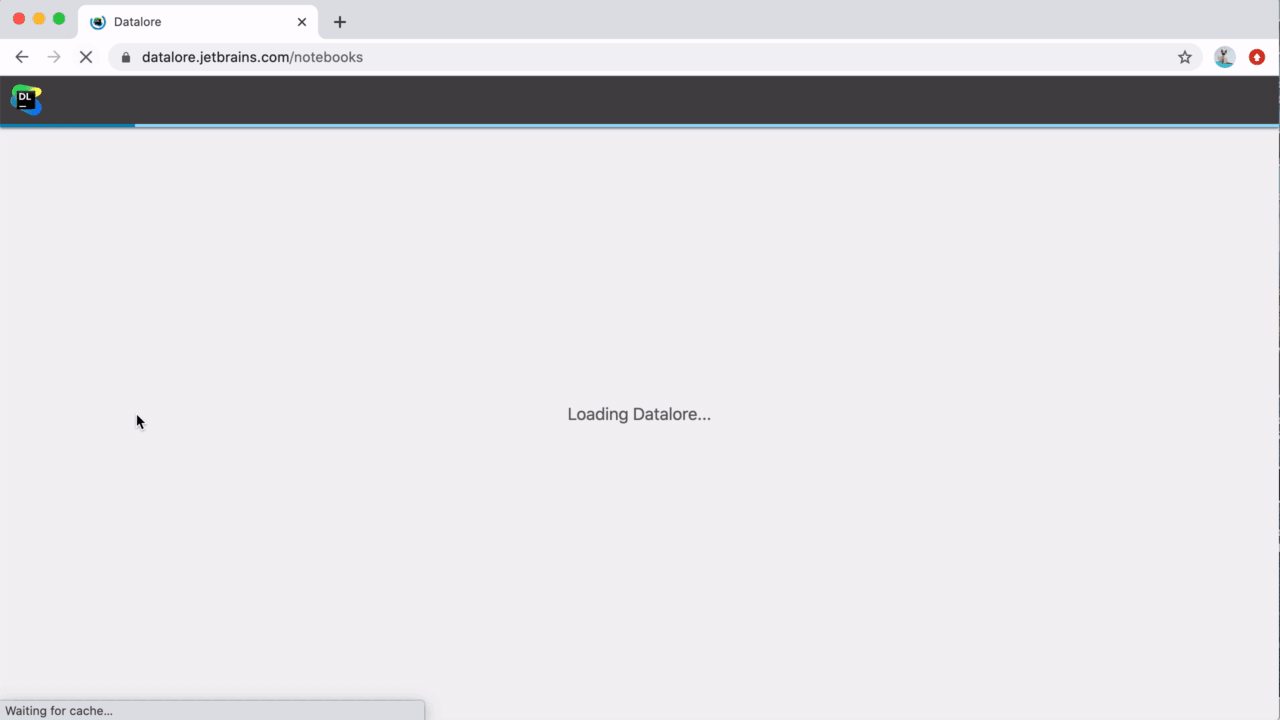
새 노트북을 생성하거나 기존 노트북을 업로드한 직후 데이터 세트 파일을 첨부할 수 있습니다. Datalore에서는 파일이 클라우드 스토리지로 업로드된 후 노트북에 첨부됩니다. 무료 Datalore 요금제는 스토리지 공간 10 GB를 제공합니다.
Datalore의 코드 인사이트 기능
Datalore 최고의 기능 중 하나는 PyCharm에서 직접 가져온 기능인 코딩 지원입니다.
저희는 코드 완성, 빠른 수정, 자동 가져오기, 이름 변경, 서식 다시 지정 옵션이 온라인 코딩 경험의 생산성을 현저히 개선한다고 생각합니다. 코딩 지원을 사용해 보시고 여러분의 의견을 들려주세요!
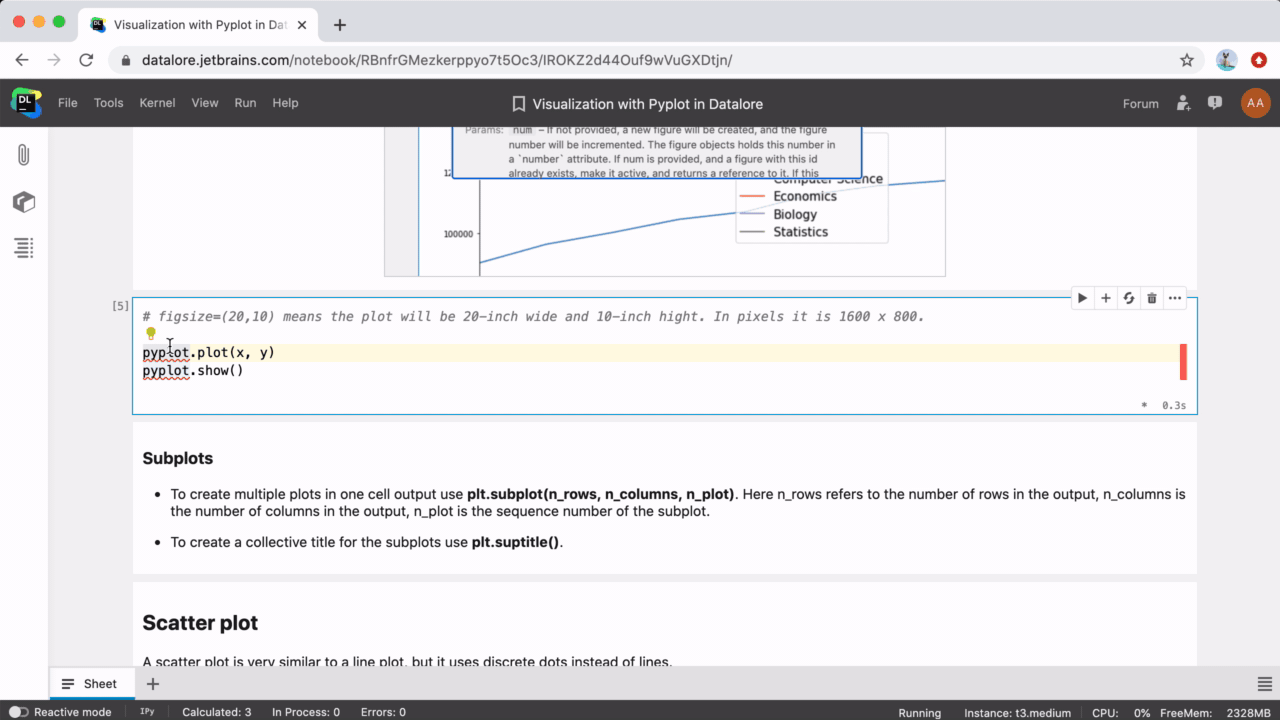
온라인 에디터 경험
Datalore는 Markdown 및 LaTeX를 지원합니다. 모든 계산은 클라우드에서 수행되므로 시각화 및 Markdown 셀의 렌더링 소요 시간이 개선됩니다.
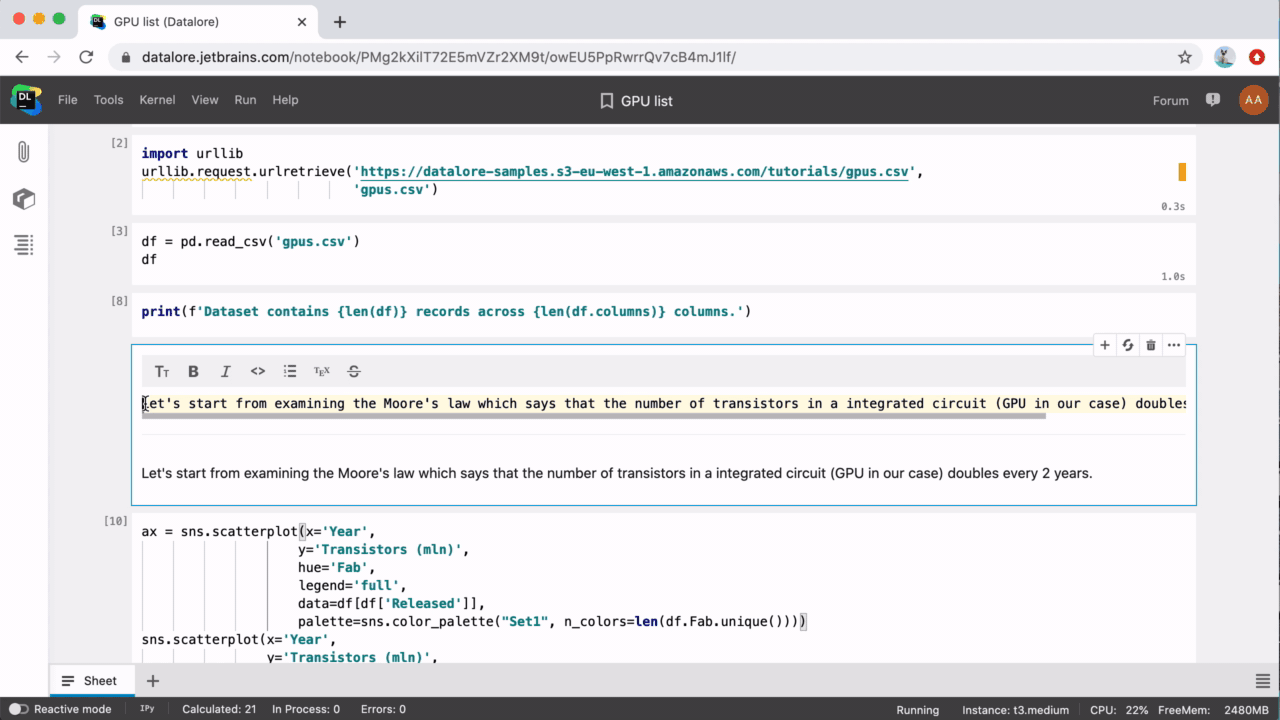
또한 일반적인 Jupyter 단축키와 문서 팝업도 지원됩니다. Help(도움말) → Command(명령어) 팔레트 메뉴 탭에서 사용 가능한 액션 단축키의 전체 목록을 확인하실 수 있습니다.
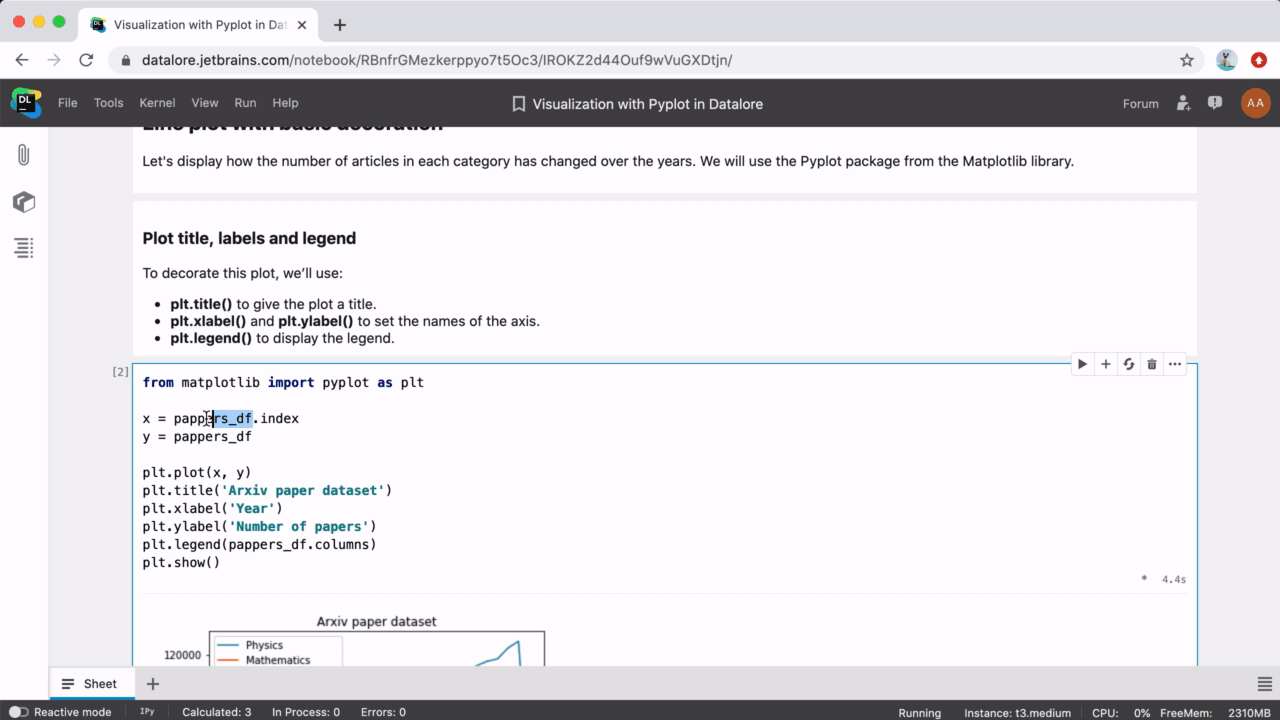
Datalore에서 협업
Datalore로 협업하는 4가지 방법이 있습니다.
1. 노트북 공유
File(파일) → Share(공유)를 통해 팀에 노트북을 공유하고 실시간으로 협업하세요. 팀원의 커서가 색상으로 강조 표시되어 이름 태그와 함께 표시됩니다. 문제가 발생하면 Tools(도구) → History(기록)을 선택하여 기록된 체크포인트로 되돌릴 수 있습니다.
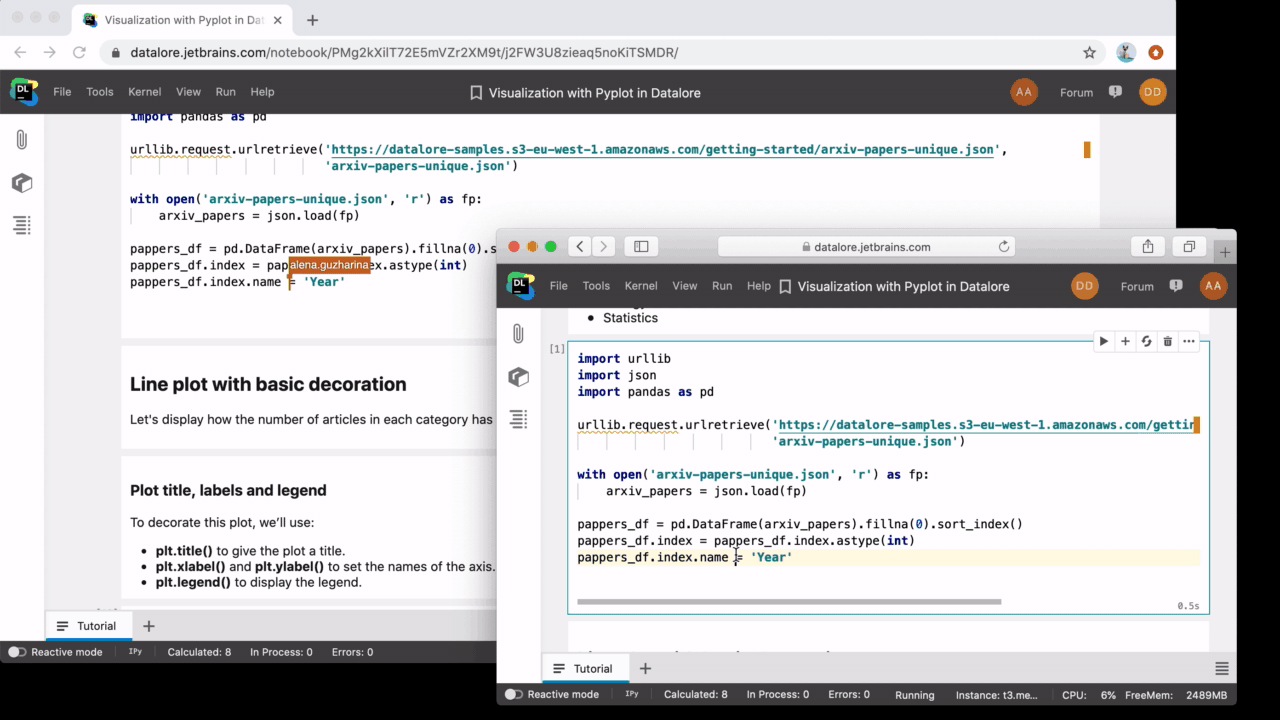
2. 노트북 게시
인사이트를 공유하고 코멘트를 받아보려면 노트북을 게시해 보세요. 게시된 노트북은 링크를 사용해 공유할 수도 있습니다.
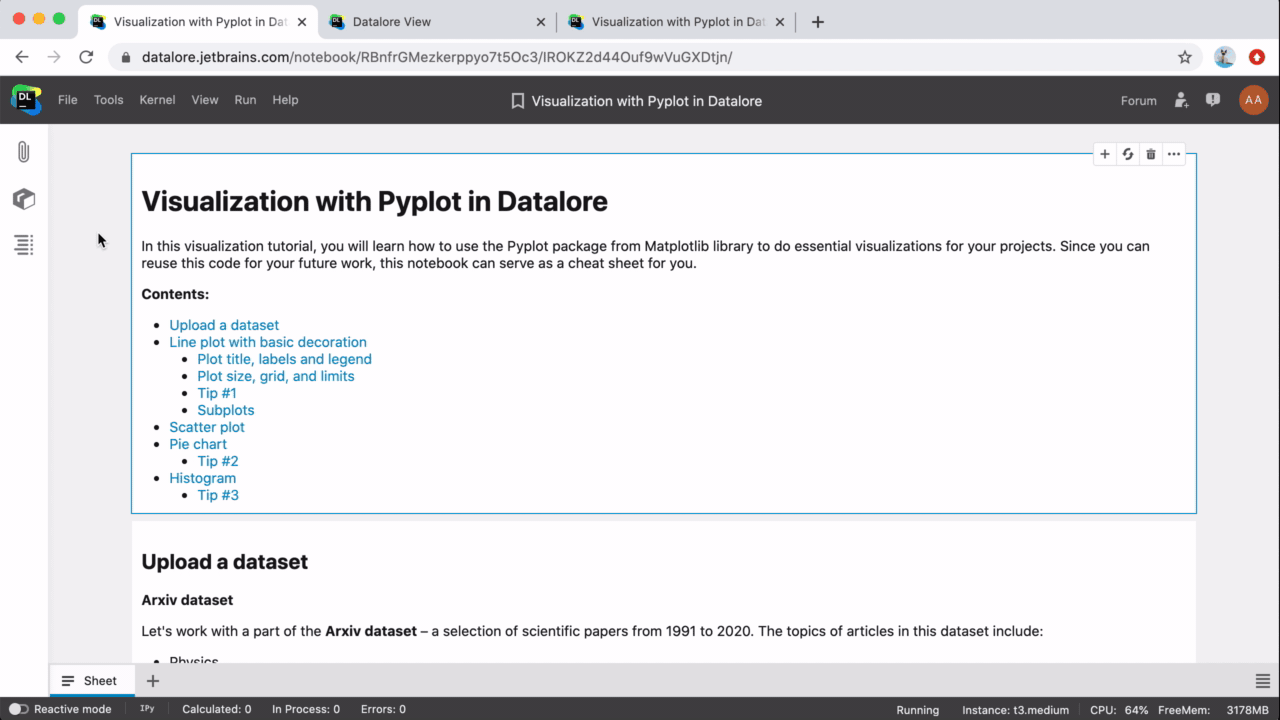
3. 전체 작업 공간 공유
전체 작업 공간을 공유하고 여러 노트북에서 동료와 협업하세요. 노트북 및 첨부 파일은 모든 작업 공간 구성원에게 공유됩니다. Datalore 홈 화면의 Workspace(작업 공간) 메뉴를 통해 작업 공간을 생성할 수 있습니다.
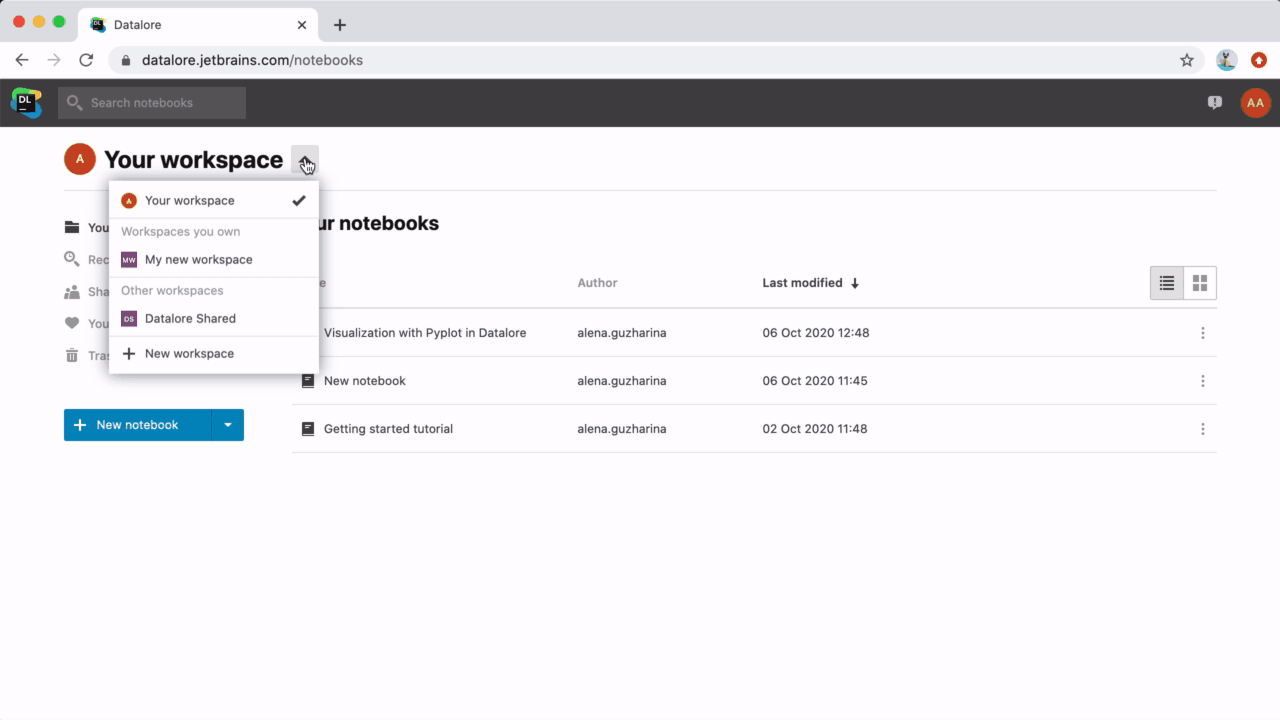
4. PyCharm 노트북 게시
PyCharm 노트북을 게시하여 동료들과 결과를 공유할 수 있습니다. 사전 설치된 Datalore 플러그인을 통해 PyCharm IDE에서 Datalore로 노트북을 업로드할 수 있습니다. 단, 0.1.18 이상의 버전을 사용 중인지 확인하셔야 합니다.
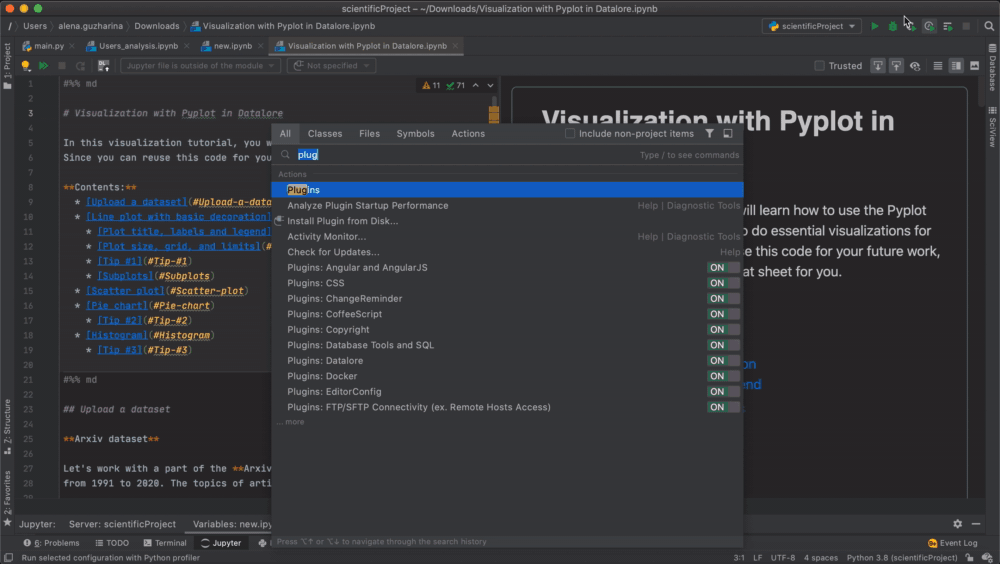
Datalore를 사용해 보세요!
Datalore 블로그에서 Datalore의 기능을 상세히 알아보세요. Datalore 팀은 항상 여러분의 피드백을 기다리고 있습니다! 언제든 댓글을 남겨주시거나 포럼에 게시물을 작성해 주세요.
Datalore와 함께 즐거운 데이터 사이언스 여정을 보내시길 바랍니다.
Datalore 및 PyCharm 팀
이 게시물은 Roberto Pesce가 작성한
Datalore by JetBrains: Online Jupyter Notebooks Editor With PyCharm’s Code Insight를 번역한 글입니다.
Subscribe to PyCharm Blog updates